Драйвер ViGEmBus для Windows 11: Как скачать и установить
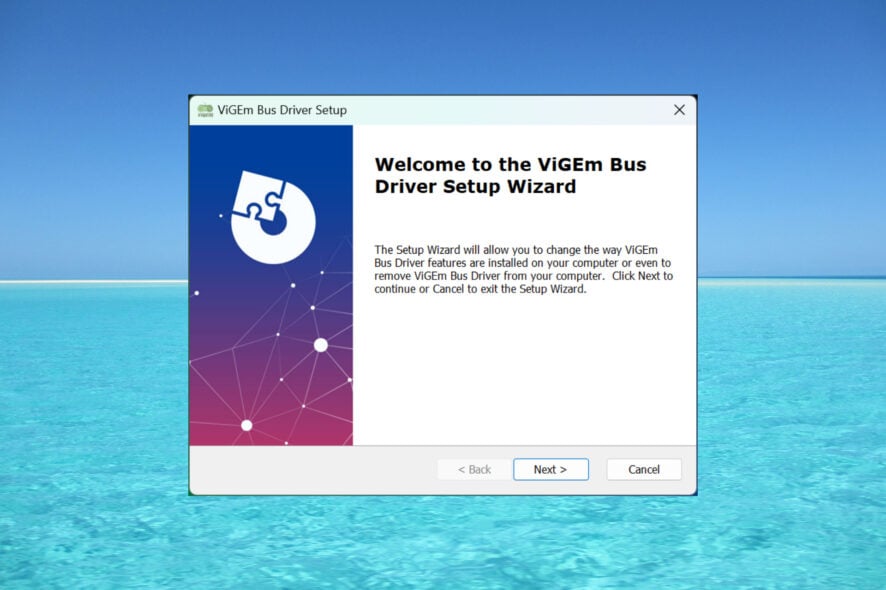
Драйвер ViGEmBus и его библиотеки являются основой Фреймворка Эмуляции Виртуального Игрового контроллера (ViGEm), который работает в рамках Kernel-Mode Driver Framework и эмулирует некоторые из самых популярных игровых периферийных устройств в виде программных устройств на уровне ядра.
Другими словами, он помогает вам имитировать присутствие игровой контроллера или USB-игровых джойстиков. Игры будут определять его так, как если бы он был подключен к вашему компьютеру.
Что такое драйвер ViGEmBus? Другими словами, это программное обеспечение, разработанное Nefarius Software Solutions e.U., которое позволяет вам эмулировать известные игровые периферийные устройства на вашем компьютере с Windows. Последняя версия поддерживает системы Windows x86, x64 и ARM64.
Вот некоторые преимущества использования VIGEmBus:
- Он помогает эмулировать некоторые из самых популярных игровых контроллеров, включая контроллеры для Xbox, DualShock и общие HID-устройства.
- Приложение поддерживает самые популярные игровые платформы, такие как Steam.
- Вы можете подключить несколько устройств к одной и той же инстанции драйвера.
- Он работает напрямую с Kernel-Mode Driver Framework от Microsoft.
Как скачать и установить драйвер ViGEm?
-
Перейдите на официальную страницу GitHub для ViGEmBus и скачайте установщик.
-
Дважды щелкните на исполняемый файл, чтобы начать установку, и нажмите Далее.
-
Примите условия и снова нажмите кнопку Далее.
-
В конце нажмите Установить.
- Чтобы проверить, была ли установка выполнена правильно, щелкните правой кнопкой мыши по кнопке Пуск и выберите Диспетчер устройств.
-
Прокрутите вниз и разверните раздел Системные устройства.
-
Теперь снова прокрутите вниз, и вы увидите Nefarius Virtual Gamepad Emulation Bus. Если вы дважды щелкните по нему, вы должны увидеть, что он работает правильно под Статус устройства.
-
Если вы передумали и хотите удалить инструмент, нажмите параметр Поиск, введите vigem, и нажмите на установщик из результатов.
-
Нажмите Далее, а затем выберите Удалить, чтобы удалить его с вашего ПК.
Тем не менее, вам следует знать, что это еще не все. Теперь вы должны найти эмулятор на ваш выбор для устройств на основе ViGEm.
С помощью простого поиска в Google мы нашли эмулятор контроллера Xbox 360, идеально подходящий для драйвера ViGEmBus, но вы можете найти нужный вам.
Также некоторые эмуляторы игровых контроллеров, такие как DS4 Windows, идут в комплекте с драйвером ViGEmBus, так что, возможно, это будет проще.
Итак, это самый простой способ скачать драйвер ViGEmBus для Windows 11, но, как мы уже упоминали, он также работает на Windows 10 и версиях ARM64.
Безопасно ли обновление драйвера ViGEmBus?
ViGEmBus - это безопасный инструмент для использования с подписанным и проверенным программным обеспечением, и, поскольку вы скачиваете его из официального репозитория GitHub, вы будете в порядке.
Как и с любым другим программным обеспечением, существуют несколько других версий на сторонних веб-сайтах, которые действительно могут содержать вредоносный код, поэтому мы всегда рекомендуем использовать официальный, надежный источник.
Известные ограничения и распространенные проблемы драйвера ViGEmBus на Windows 11
- Драйвер ViGEmBus требует дополнительный эмулятор для игрового контроллера на ваш выбор.
- Некоторые пользователи сообщали, что некоторое стороннее программное обеспечение устанавливает ViGEmBus тихо, без их ведома. Чтобы проверить, был ли он установлен, перейдите в Настройки > Приложения > Установленные приложения и удалите его оттуда.
- Как и с другим программным обеспечением, ViGEmBus может испортиться и подвержен сбоям. Как вы заметили, установщик также имеет опцию восстановления, которую вы можете использовать в этом случае.
- Точное эмулирование игрового процесса не является возможным для некоторых исполняемых файлов.
Драйвер ViGEmBus отлично подходит для разработчиков программного обеспечения, которым нужно тестировать и оценивать игры на нескольких пользовательских входах.
Мы надеемся, что наша статья предоставляет всю необходимую информацию для установки драйвера ViGEmBus на вашем ПК с Windows 11.
Вам также может быть интересно ознакомиться с нашим списком лучших эмуляторов консолей для ПК.
Если у вас есть другие вопросы или предложения, не стесняйтесь использовать раздел комментариев ниже.













